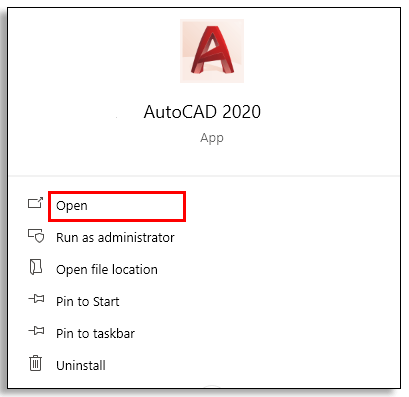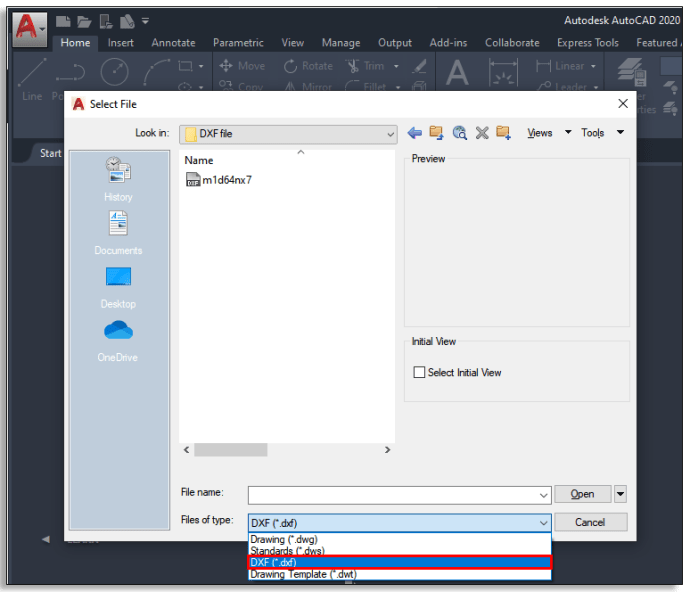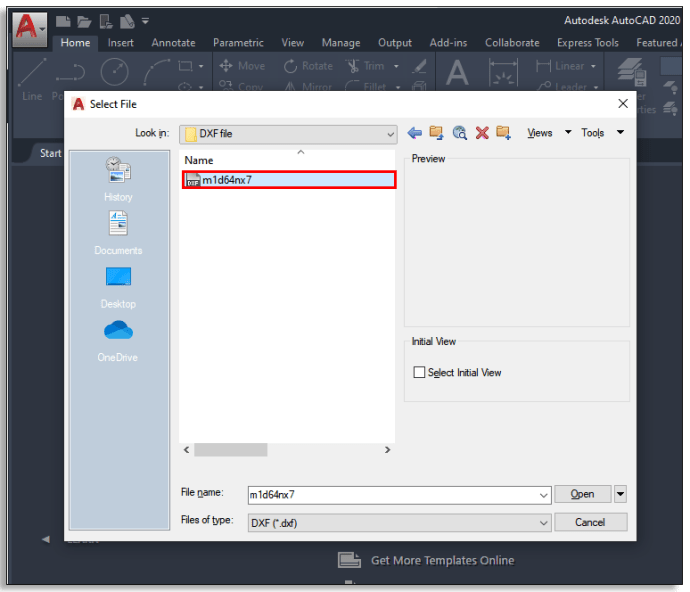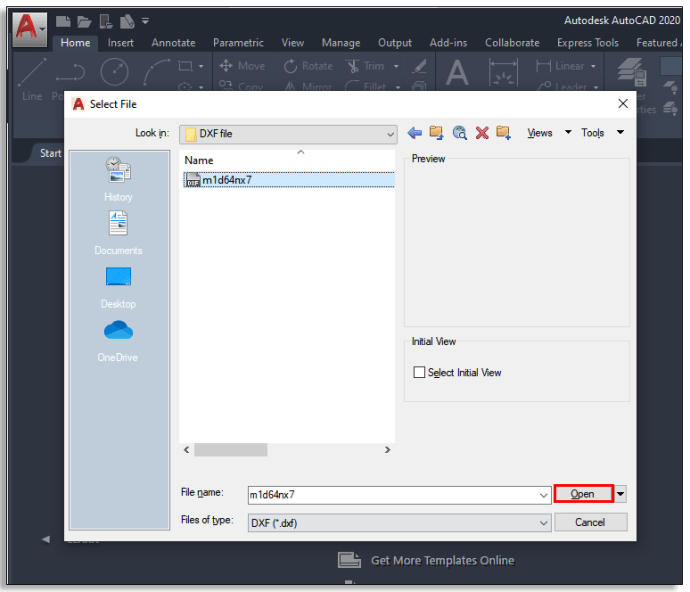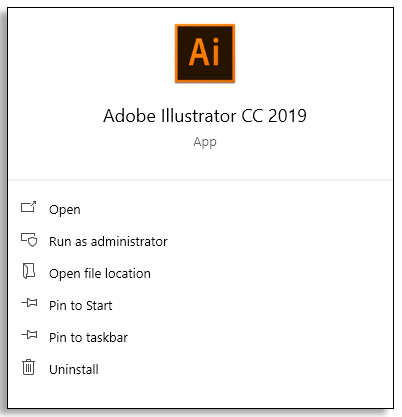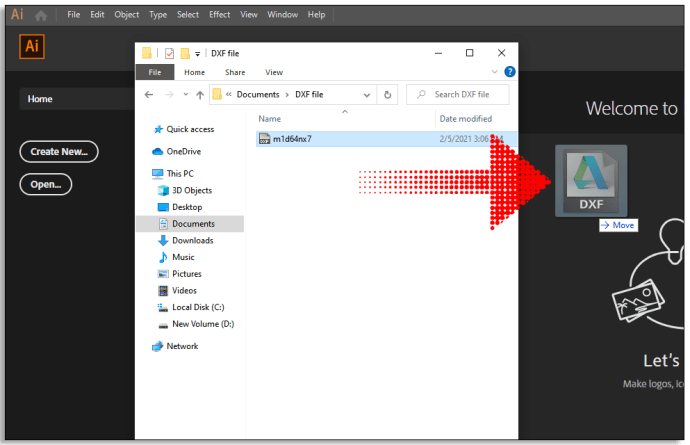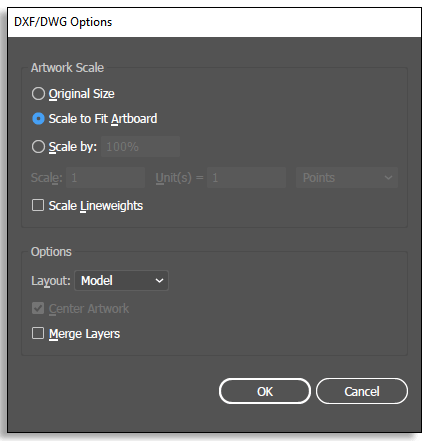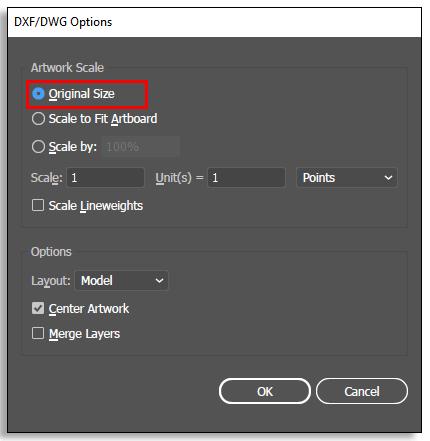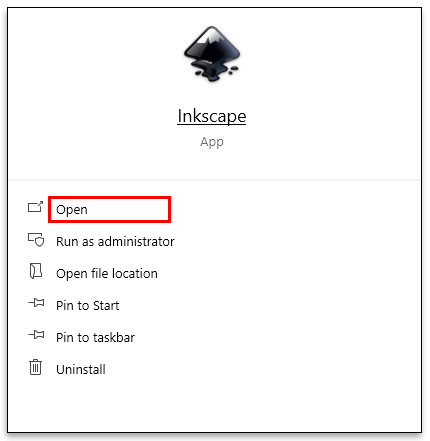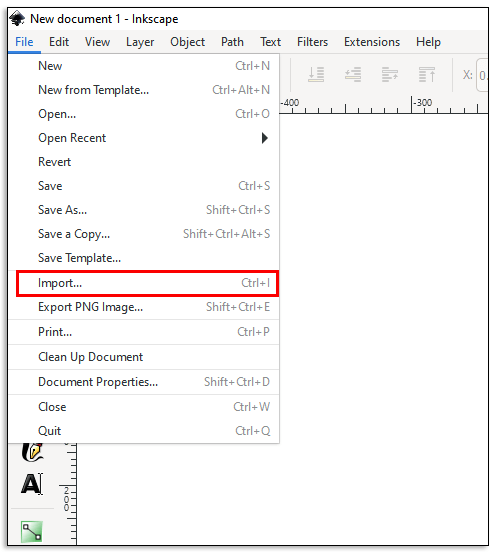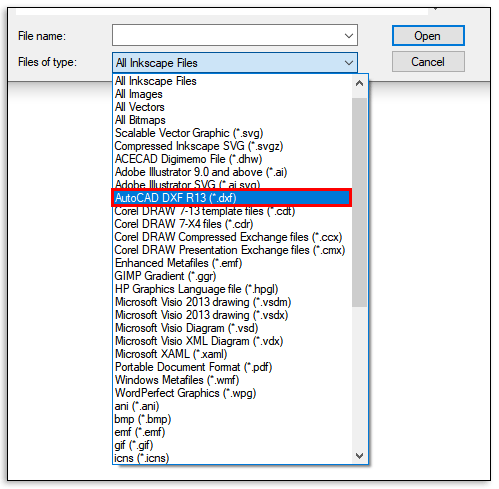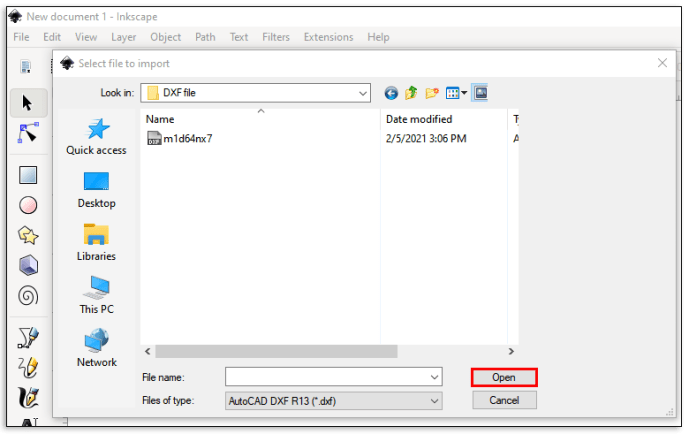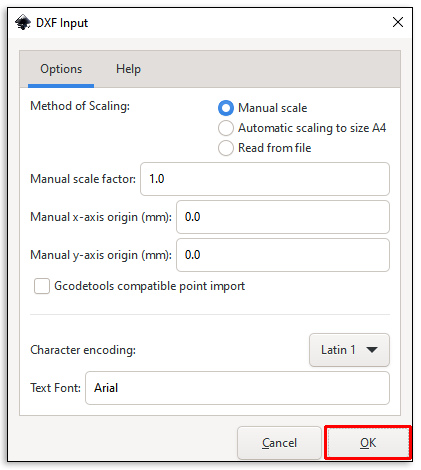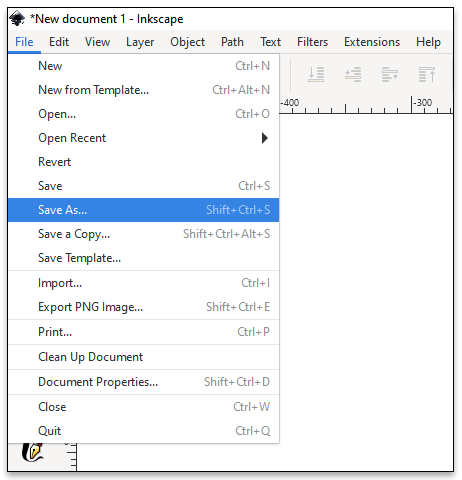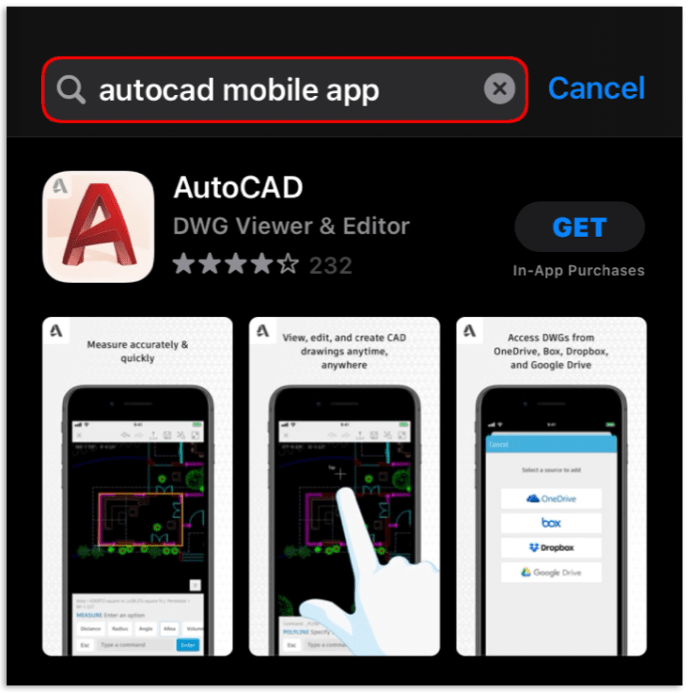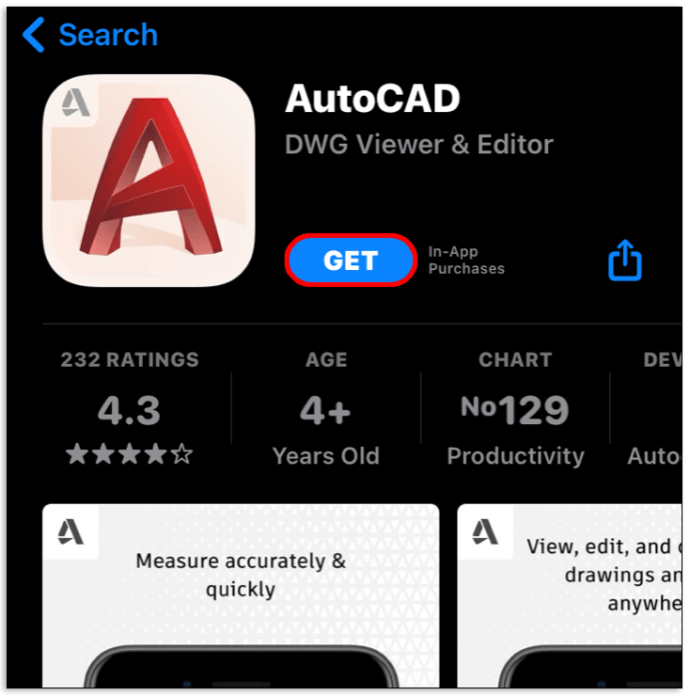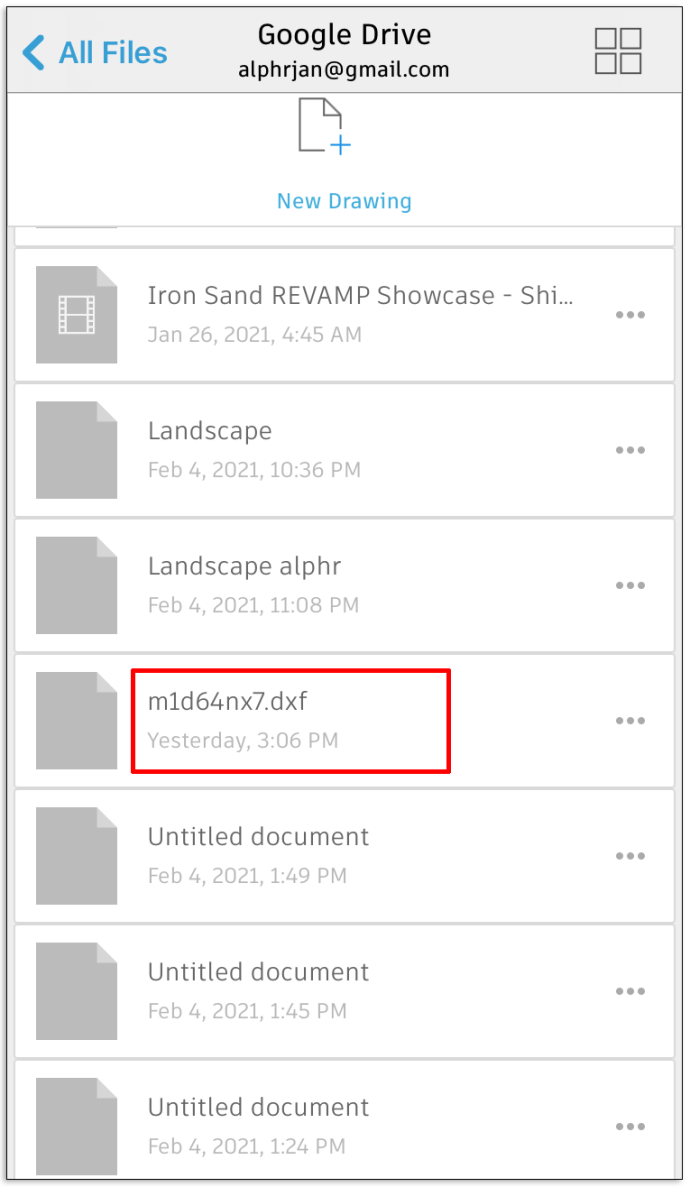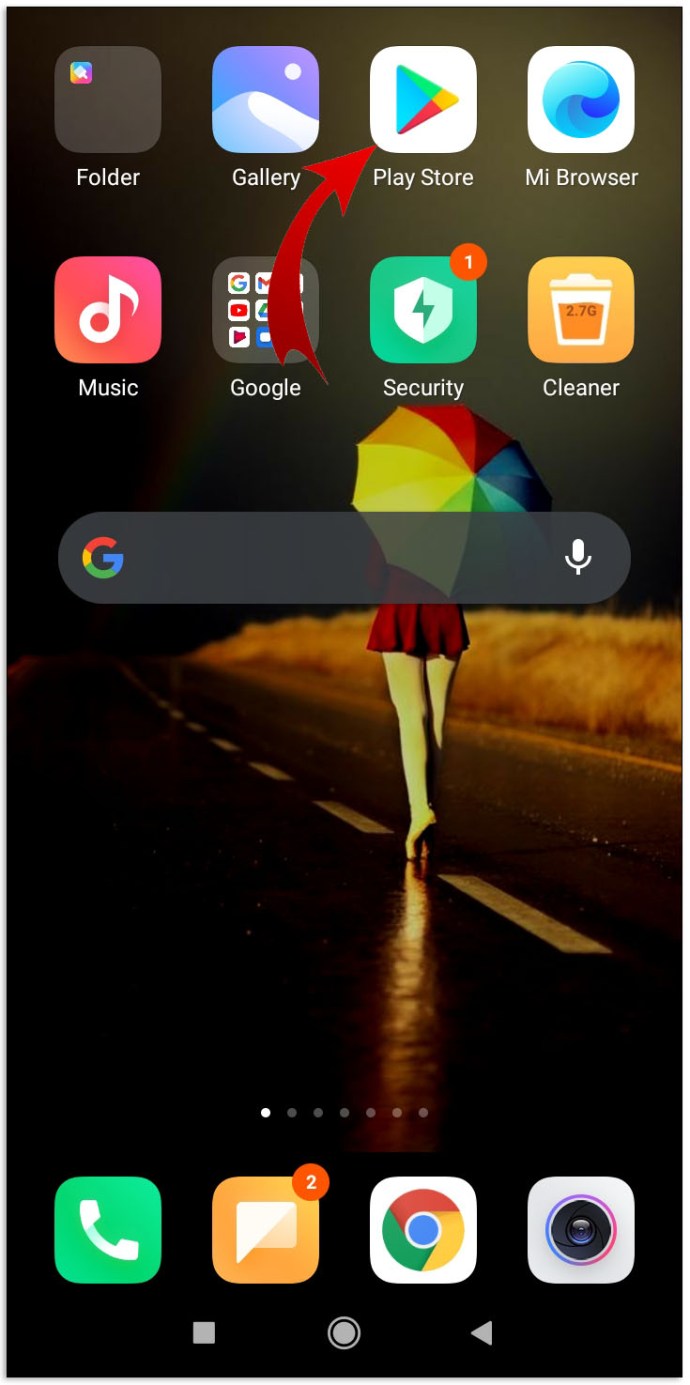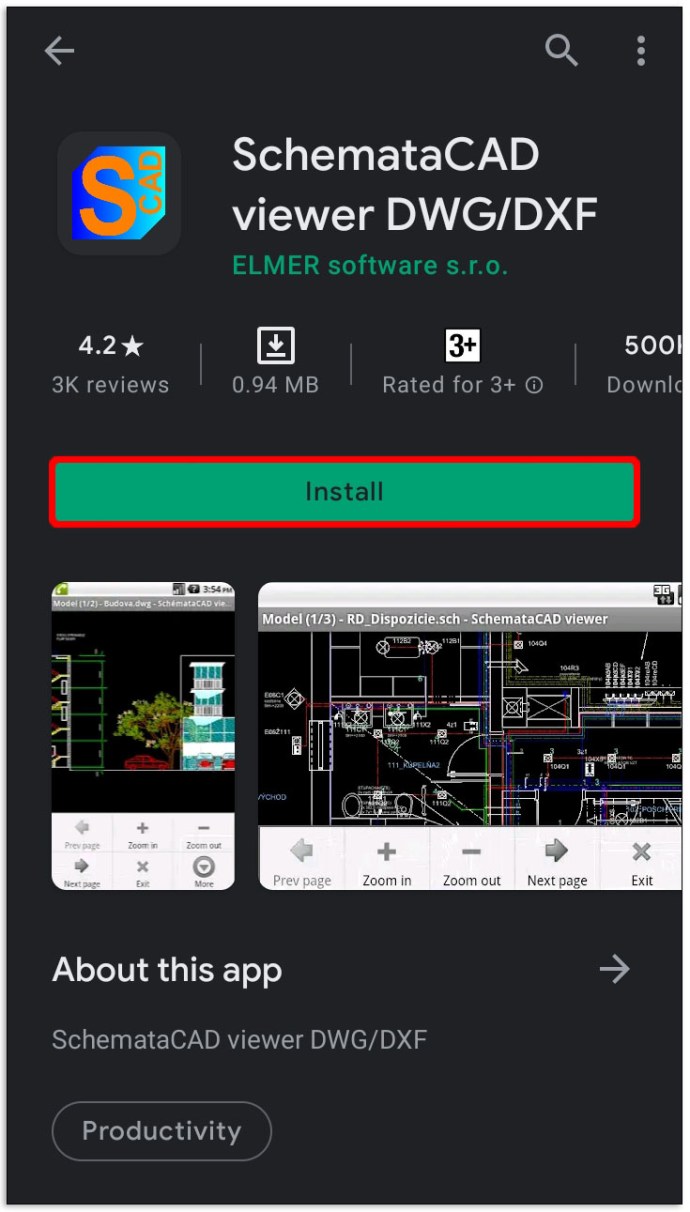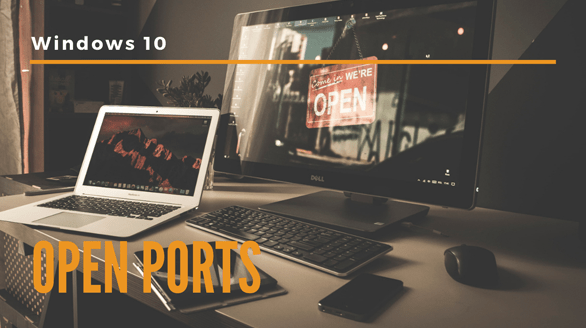So öffnen Sie eine DXF-Datei
Dateien mit der Erweiterung DXF (Drawing Exchange Format) sind normalerweise Zeichnungen oder Vektorbilder. Autodesk ist eine der bedeutendsten Plattformen für Industriedesign und hat eine Softwarelösung namens AutoCAD entwickelt, die hauptsächlich von Architekten und Bauingenieuren verwendet wird. Alles, was Sie in AutoCAD erstellen, können Sie in zwei Dateiformaten speichern, DXF und DWG.

In diesem Artikel erklären wir, wie Sie eine DXF-Datei in verschiedenen Programmen öffnen und welche Tools Sie dafür möglicherweise nützlich finden. Außerdem erfahren Sie mehr über die Funktionsweise von DXF-Dateien.
So öffnen Sie eine DXF-Datei
Das Öffnen einer DXF-Datei ist nicht immer der einfachste Vorgang. Da es verschiedene Dateien mit derselben Erweiterung geben kann, müssen Sie sicherstellen, dass Sie wissen, welche Sie haben. Indem Sie mehr über die Datei erfahren, können Sie den richtigen Weg zum Öffnen finden.
So öffnen Sie eine DXF-Datei in AutoCAD
Eine der besten Möglichkeiten zum Importieren einer DXF-Datei ist die Verwendung einer der Autodesk-Softwarelösungen. Wenn Sie AutoCAD verwenden, ist der Vorgang relativ einfach:
- Öffnen Sie AutoCAD.
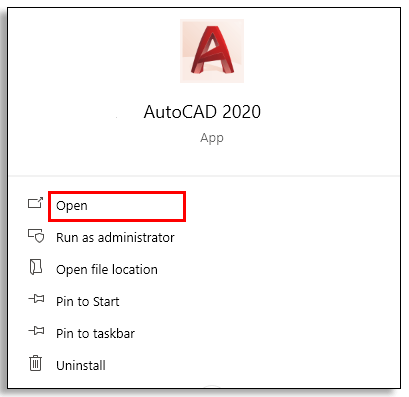
- Klicken Sie auf das Menü "Datei" und klicken Sie auf "Öffnen".

- Wählen Sie im Dialogfeld den Dateityp DXF aus.
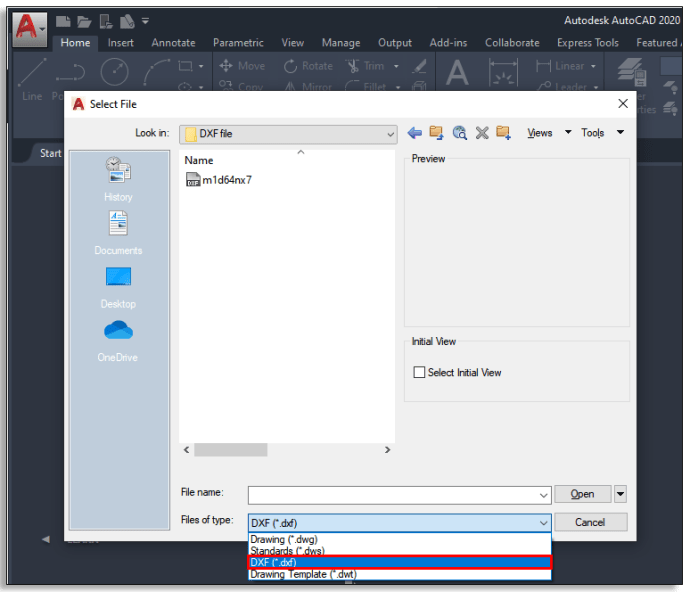
- Suchen Sie die Datei, die Sie öffnen möchten.
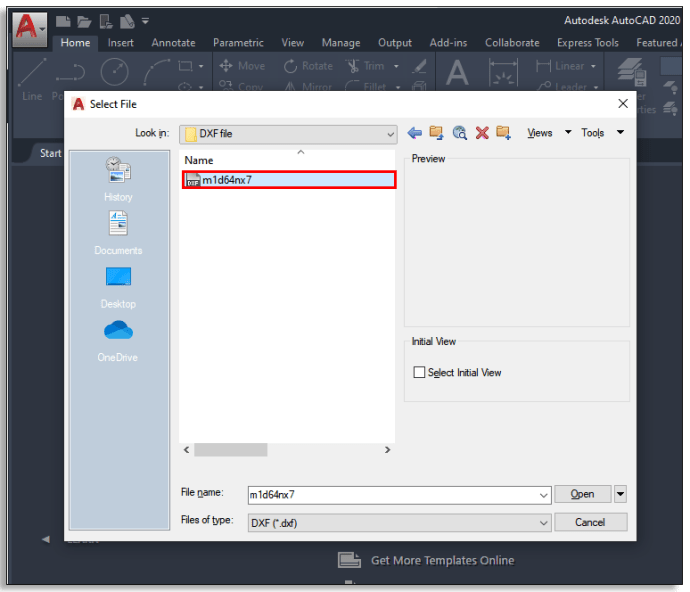
- Klicken Sie auf "Öffnen".
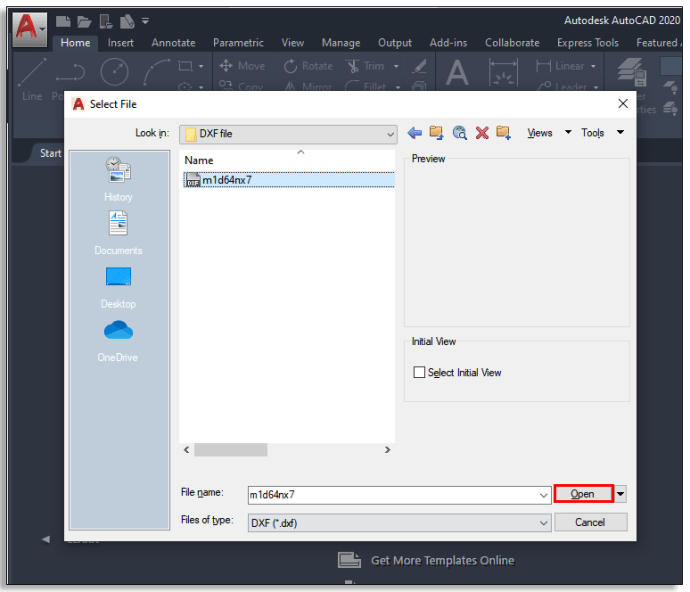
So öffnen Sie eine DXF-Datei in Illustrator
Adobe Illustrator ist ein weiteres Tool, mit dem Sie jede DXF-Datei öffnen können. So funktioniert das:
- Öffnen Sie Adobe Illustrator auf Ihrem Computer.
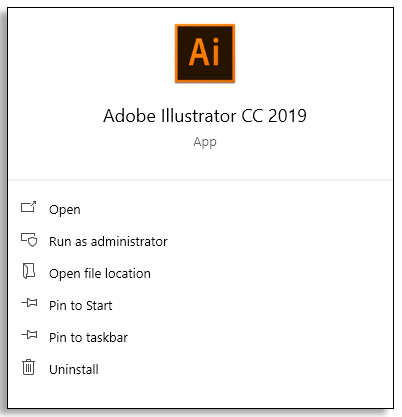
- Markieren Sie die Datei und ziehen Sie sie in Illustrator.
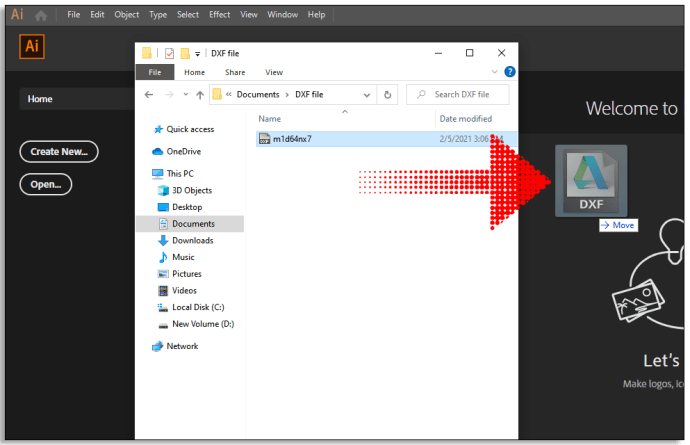
- Bevor Sie die Datei öffnen, werden Sie in einem Popup nach der Skalierung des Objekts gefragt.
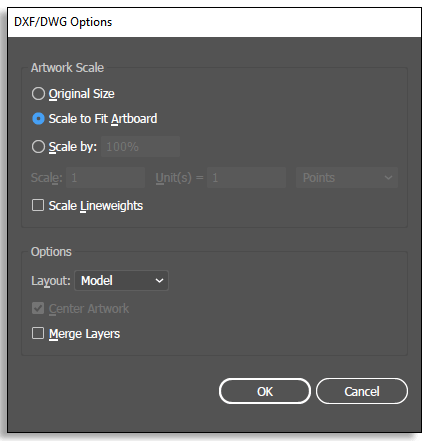
- Klicken Sie auf "Originaldateigröße". Jetzt können Sie die Datei sehen und bearbeiten.
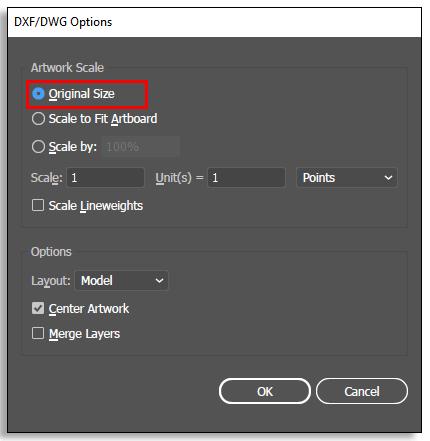
So öffnen Sie eine DXF-Datei ohne AutoCAD
Sie können eine DXF-Datei ohne Autodesk-Programme oder mit einem alternativen AutoCAD-Programm öffnen. Hier ist eine Liste einiger Softwareprogramme, die gut mit DXF-Dateien arbeiten:
- SolidWorks
- Inkscape
- Revit
- Fusion360
- Scan2CAD
- FreeCAD
- LibreCAD
- Adobe Illustrator
So öffnen Sie eine DXF-Datei in SolidWorks
SolidWorks ermöglicht seinen Benutzern, DXF- und DWG-Dateien zu importieren, während eine neue SolidWorks-Zeichnung erstellt wird. So verarbeiten Sie Arbeiten:
- Öffnen Sie SolidWorks.
- Klicken Sie auf „Datei“ und „Öffnen“.
- Wenn das Dialogfeld erscheint, durchsuchen Sie eine Datei und klicken Sie auf „Öffnen“.
- Dies öffnet einen DXF-Assistenten, und dort müssen Sie auf „Weiter“ klicken, um mit dem Vorgang fortzufahren.
- Tippen Sie auf „Fertig stellen“, um die Datei zu importieren und zu verwenden.
So öffnen Sie eine DXF-Datei in Inkscape
Inscape ist ein Freeware-Vektor-Softwareprogramm, das ein ähnliches Toolset wie Adobe Illustrator bietet. Da jeder Ingenieur oder Künstler auf eine Vielzahl von Dateien stoßen kann, war es notwendig, Tools zu entwickeln, um sie alle zu öffnen und in Inscape zu verwenden. So öffnen Sie eine DXF-Datei mit Inkscape:
- Laden Sie Ihre Datei und speichern Sie sie in einem dafür vorgesehenen Ordner.
- Öffnen Sie Inscape auf Ihrem Computer.
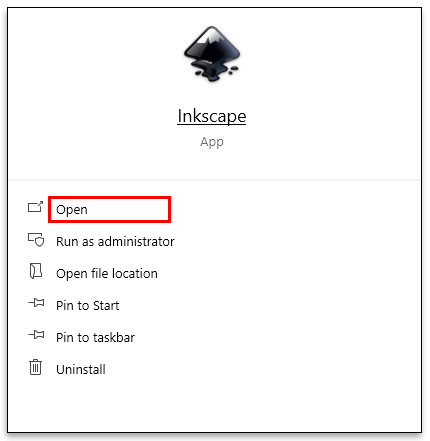
- Klicken Sie auf „Datei“ und „Importieren“.
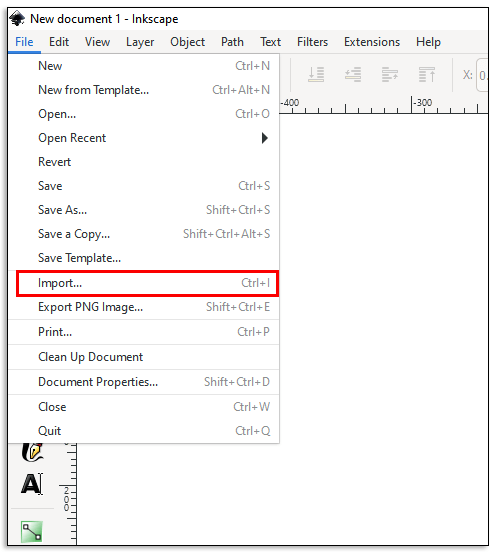
- Ändern Sie im Dialogfeld den Dateityp in „DFX“.
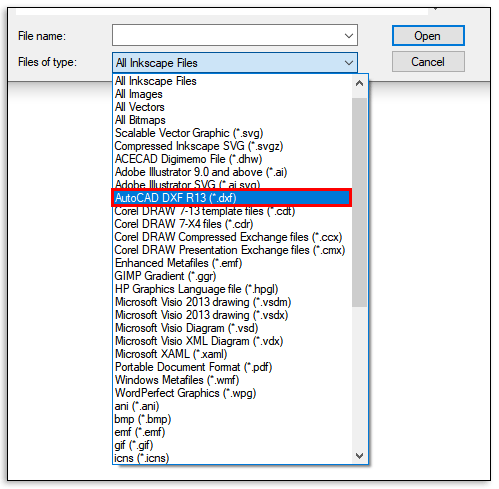
- Suchen Sie Ihre Datei auf Ihrem Computer und klicken Sie auf "Öffnen".
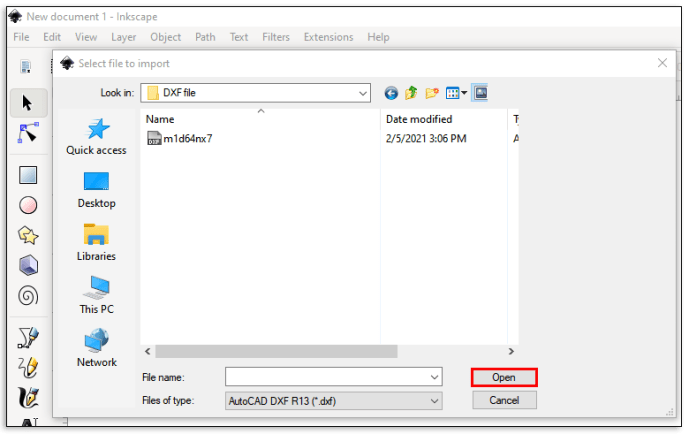
- Wählen Sie im Dialogfeld den Maßstab und die Zeichenkodierung für diese Datei und klicken Sie auf „OK“.
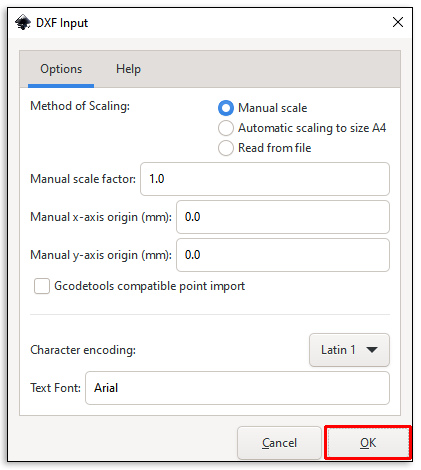
- Klicken Sie auf „Datei“ und tippen Sie auf „Speichern“, um Ihr Dokument zu benennen und in einem neuen Format zu speichern.
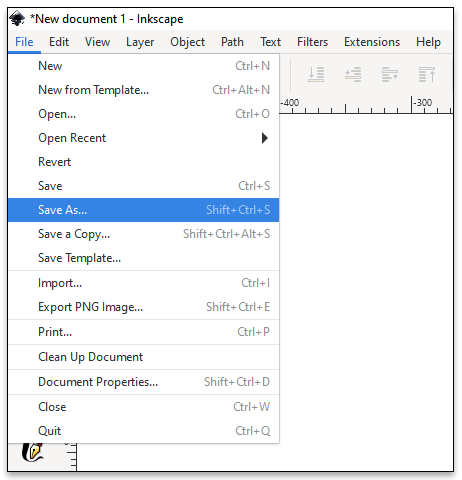
So öffnen Sie eine DXF-Datei in Revit
So öffnen Sie in wenigen einfachen Schritten eine DXF-Datei in Revit:
- Öffnen Sie Revit.
- Klicken Sie auf „Einfügen“ und „Importieren“.
- Wählen Sie im Dialog den DFX-Dateityp aus.
- Gehen Sie in den Ordner, in dem sich die Datei befindet, und wählen Sie die DXF-Datei aus.
- Geben Sie Ihre gewünschten Optionen an.
- Klicken Sie auf "Öffnen".
So öffnen Sie eine DXF-Datei unter Windows
Wenn Sie eine DXF-Datei unter Windows öffnen müssen, ist die beste Lösung die Installation eines einfachen DXF-Viewers. Sie können es einfach kostenlos herunterladen und nach Abschluss der Installation verwenden, um jede DXF-Datei zu öffnen, die Sie haben.
So öffnen Sie eine DXF-Datei auf dem Mac
DXF kann mit verschiedenen Plattformen und Konzepten arbeiten. Wenn Sie es auf Ihrem Mac verwenden möchten, müssen Sie entweder eines der genannten Softwareprogramme oder einen eDrawings Viewer installieren. Es ist ein nützliches Tool, mit dem Sie auf bestimmte Dateien zugreifen und diese in hoher Auflösung öffnen können.
So öffnen Sie eine DXF-Datei auf dem iPhone
Wenn Sie eine DXF-Datei auf Ihrem iPhone öffnen möchten, können Sie dies über die mobile AutoCAD-App tun. Natürlich enthält diese App keine erweiterten Tools wie die Desktop-Version des Programms, Sie können jedoch Dateien anzeigen und kleinere Änderungen vornehmen. So können Sie es installieren:
- Öffnen Sie den Apple-Store.
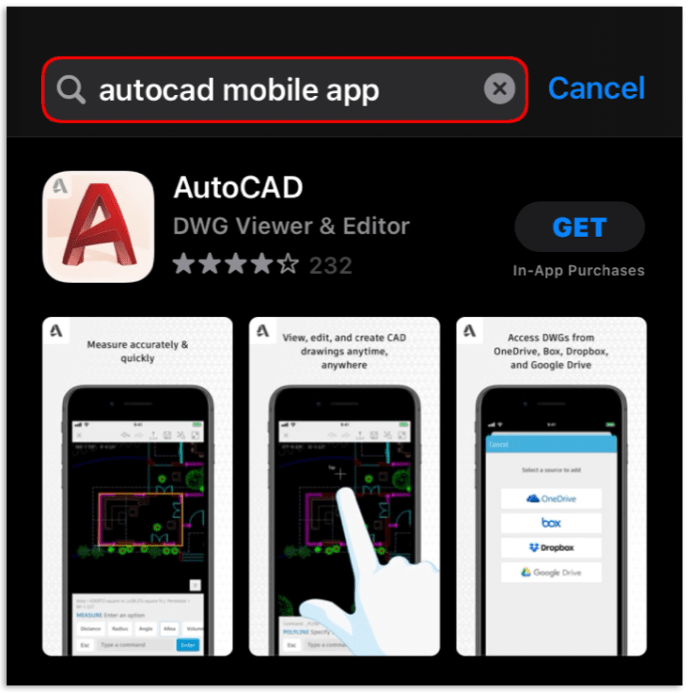
- Suchen Sie nach der mobilen AutoCAD-App und tippen Sie auf "Get".
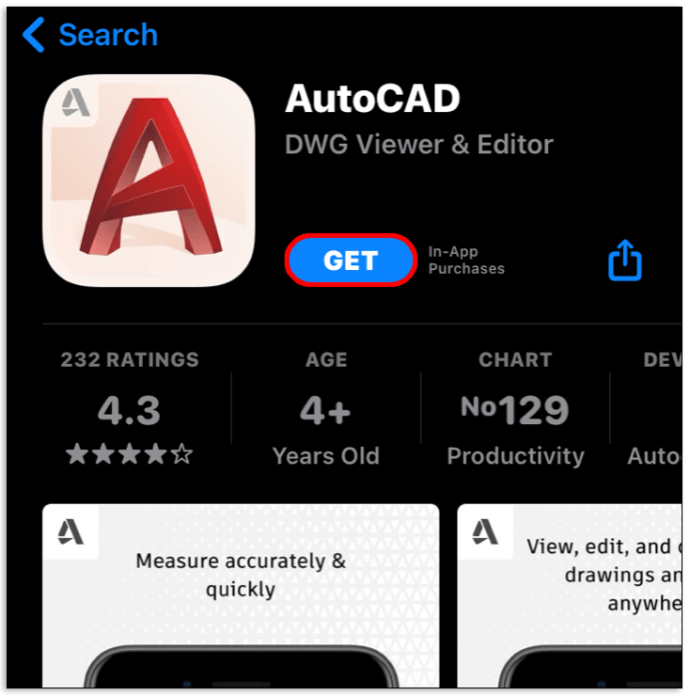
- Sobald der Installationsvorgang abgeschlossen ist, können Sie auf das App-Symbol tippen und DXF-Dateien öffnen.
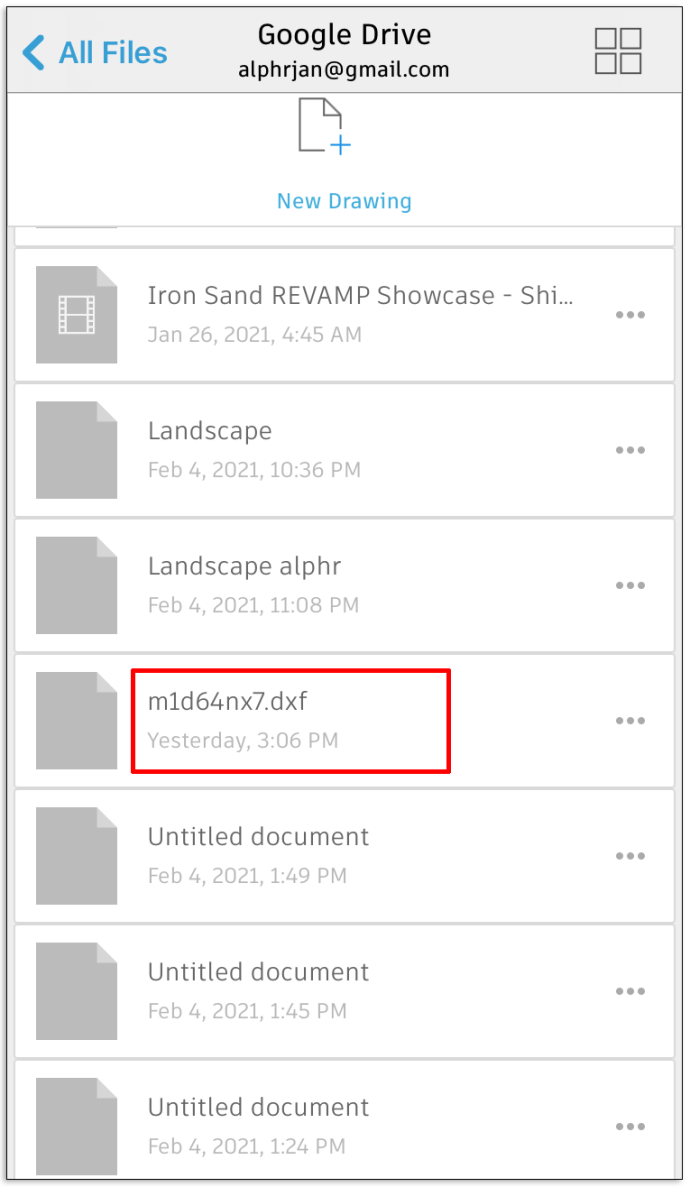
So öffnen Sie eine DXF-Datei auf Android
Wenn Sie unterwegs sind und wichtige DXF-Dateien überprüfen müssen, kann es nützlich sein, einen Viewer auf Ihrem Android-Telefon zu haben. Mit einem Schemata CAD Viewer DWG/DXF können Sie ganz einfach auf Ihre Zeichnung zugreifen, egal ob auf Ihrem Tablet oder Android-Telefon.
So öffnen Sie eine DXF-Datei auf Ihrem Android-Telefon:
- Öffnen Sie den Google Play-Store.
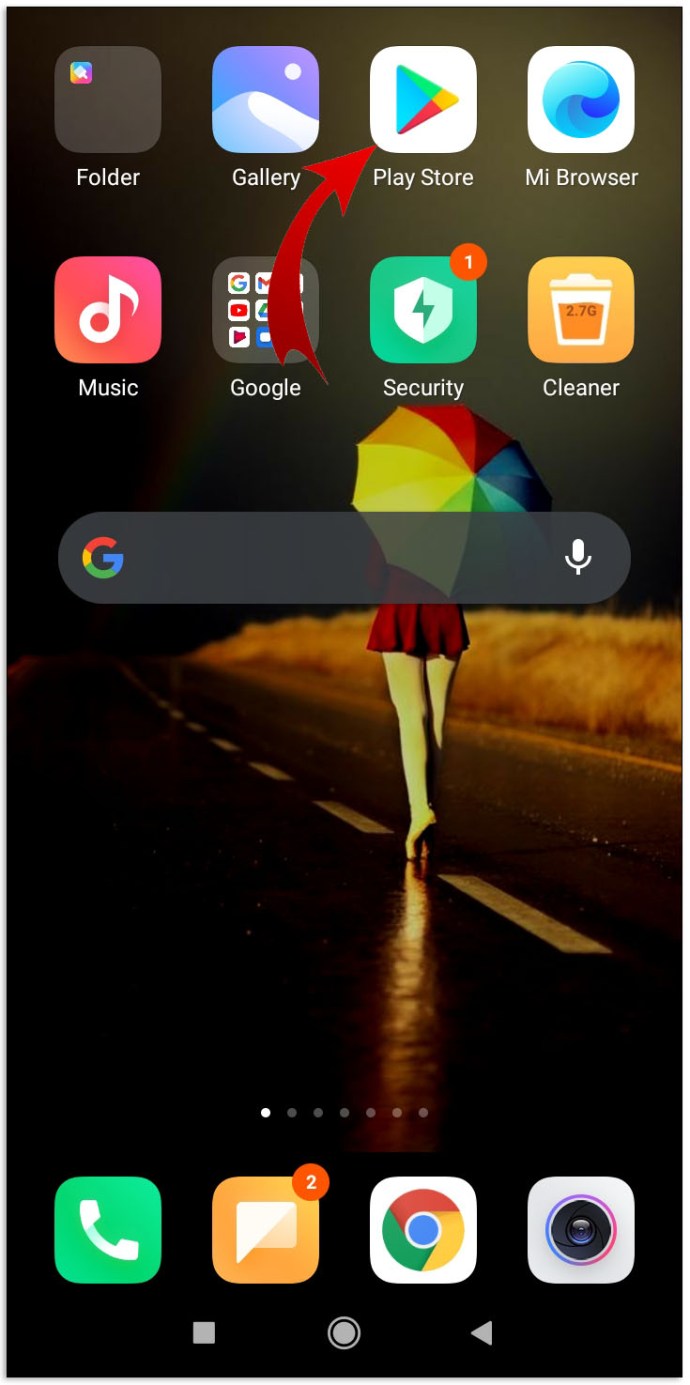
- Suchen Sie Schemata CAD Viewer DWG/DXF und klicken Sie auf „Installieren“.
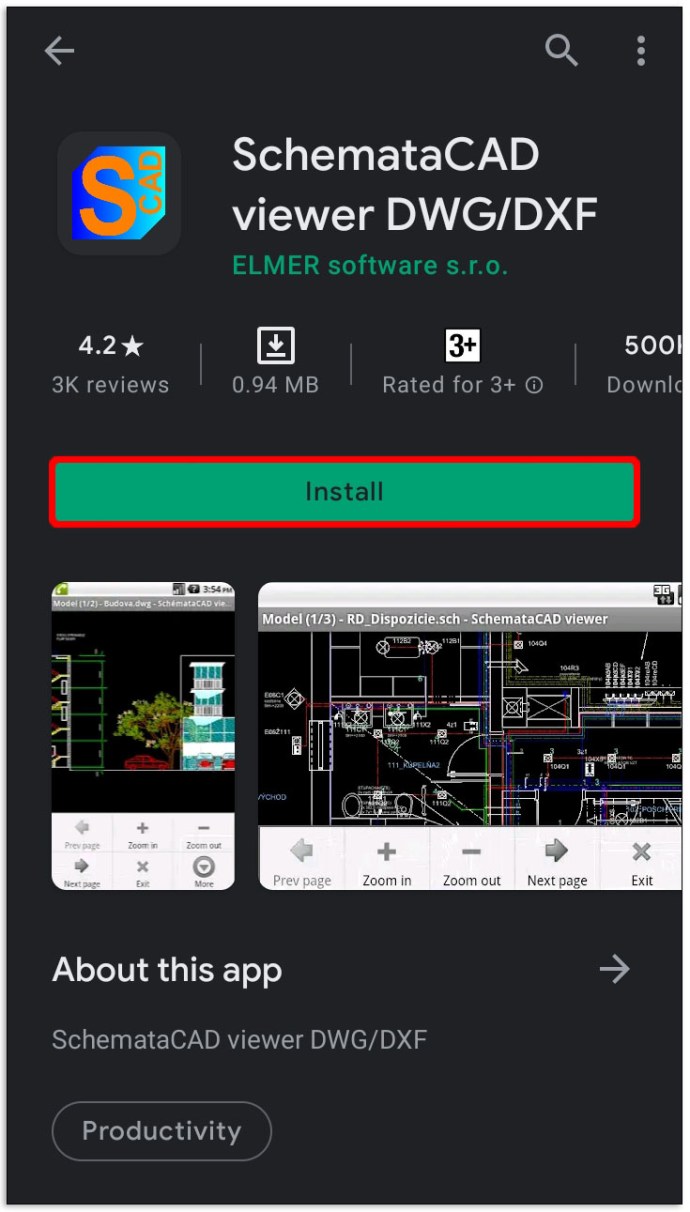
- Sobald die Installation abgeschlossen ist, können Sie damit jede DXF-Datei öffnen, die Sie auf Ihrem Telefon haben.
So öffnen Sie eine DXF-Datei in Fusion360
Um eine DXF-Datei in Fusion360 zu öffnen, verwenden Sie ein Datenfenster, und Sie sollten keine Probleme haben. So funktioniert das:
- Öffnen Sie Fusion360.
- Tippen Sie auf „Einfügen“, „DXF einfügen“ und suchen Sie nach der Datei.
- Wenn Sie die gewünschte Datei gefunden haben, tippen Sie auf "Hochladen".
Zusätzliche FAQs
Was ist ein DXF-Dateityp?
DXF steht für Drawing Exchange Format file und wurde 1982 von Autodesk entwickelt. Es hat sich zu einem der universellen und standardmäßigen Dateiformate zum Speichern von CAD-Zeichnungsmodellen entwickelt. Viele 3D-Modellierungssoftwarelösungen unterstützen diesen Dateityp.
Welche Programme öffnen DXF-Dateien?
Hier ist eine Liste mit einigen der Softwareprogramme, die gut mit DXF-Dateien arbeiten:
• AutoCAD
• Coreldraw
• Adobe Illustrator
• SolidWorks
• Inkscape
• Revit
• Fusion360
• Scan2CAD
• FreeCAD
• LibreCAD
Wie konvertiere ich DXF in PDF?
Wenn Sie Ihre DXF-Datei in ein PDF umwandeln möchten, müssen Sie lediglich einen beliebigen Dateikonverter öffnen und die DXF-Datei einfügen. Einige der Konverter funktionieren online, während andere wie Apps funktionieren, die heruntergeladen werden müssen. Die Wahl des Konverters hängt von Ihren Vorlieben und der Häufigkeit Ihrer Verwendung ab.
Wie erstelle ich eine DXF-Datei?
Jede Zeichnung, die Sie in AutoCAD erstellt haben, kann als DXF-Datei gespeichert werden. So läuft der Prozess ab:
• Öffnen Sie AutoCAD und erstellen Sie eine Zeichnung.
• Tippen Sie auf „Anwendungsmenü“, „Speichern unter“ und „Andere Formate“.
• Wählen Sie ein DXF-Format.
• Wählen Sie den Ordner aus, in dem Sie die Datei speichern möchten, und geben Sie einen Dateinamen ein.
• Tippen Sie abschließend auf „Speichern“.
Wie öffnet man FxF-Dateien?
FxF ist eine Dateierweiterung, die direkt angibt, welche App die Datei öffnen und verwenden kann. Verschiedene Programme verwenden FxF-Dateien für eine Vielzahl von Datentypen. Wenn Sie das beste Tool zum Öffnen einer dieser Dateien finden möchten, haben Sie Zugriff auf ihre Eigenschaften.
So können Sie es tun, wenn Sie Windows verwenden:
• Klicken Sie mit der rechten Maustaste auf das Symbol der Datei.
• Wählen Sie „Eigenschaften“.
• Suchen Sie den unter „Dateityp“ aufgeführten Dateityp.
Folgendes müssen Sie tun, wenn Sie einen Mac verwenden:
• Klicken Sie mit der rechten Maustaste auf das Symbol der Datei.
• Tippen Sie auf „Weitere Infos“.
• Tippen Sie auf „Art“ und überprüfen Sie den Dateityp.
Was ist der beste kostenlose AutoCAD-Reader?
Die Plattform von AutoCAD ist nicht billig, aber es gibt eine Vielzahl kostenloser AutoCAD-Reader, damit jeder seine Dateien sehen kann. Da DXF- und DWG-Dateien in der Branche als Standard gelten, ist es unmöglich, sie ohne einen geeigneten Reader zu verwenden.
Hier sind einige der kostenlosen Reader, die Ihnen bei der Analyse und Überprüfung all Ihrer Projekte helfen können:
• LibreCAD
• FreeCAD
• Autodesk A360
• Autodesk DWG True View
• ShareCAD
• OnShape
• Autodesk Fusion360
• Irfan-Ansicht
Wie öffnet man DxD-Dateien?
Gehen Sie wie folgt vor, um eine DxD-Datei zu öffnen:
• Doppelklicken Sie auf das Symbol, und wenn es nicht geöffnet wird, fahren Sie mit dem zweiten Schritt fort.
• Wenn Sie kein Programm auf Ihrem Computer haben, das eine DxD-Datei öffnen kann, müssen Sie ein Diogenesis Extended Document installieren. Wenn das nicht funktioniert, fahren Sie mit Schritt 3 fort.
• Wenn Sie die Datei immer noch nicht öffnen können, ermitteln Sie den Dateityp und suchen Sie dann im Internet nach der Software, die sie öffnen kann.
Wie öffne ich eine DXF-Datei online?
Mit einem Online-DXF- und DWG-Viewer können Sie ganz einfach jede Datei hochladen und in Ihrem Browser anzeigen, ohne AutoCAD oder eine andere teure Software installieren zu müssen.
Alles ist ein Format
AutoCAD ist aus der Zukunft von Ingenieur- und Industriedesignprojekten nicht mehr wegzudenken. Aus diesem Grund ist es wichtig zu wissen, wie DWG- und DXF-Dateien funktionieren und mit welchen kostenlosen Tools Sie diese erstellen und lesen können.
Da Sie nun mehr über die Verwendung von DXF auf verschiedenen Plattformen wissen, können Sie es auf eine Weise verwenden, die Ihren Anforderungen entspricht. Sie können Ihre Dateien auch auf mehreren Geräten öffnen, um Ihre Projekte und deren Entwicklung zu verfolgen.
Wie oft müssen Sie DXF-Dateien auf anderen Geräten als Ihrem Computer öffnen? Gab es Probleme beim Importieren?
Teilen Sie Ihre Gedanken in den Kommentaren unten mit.